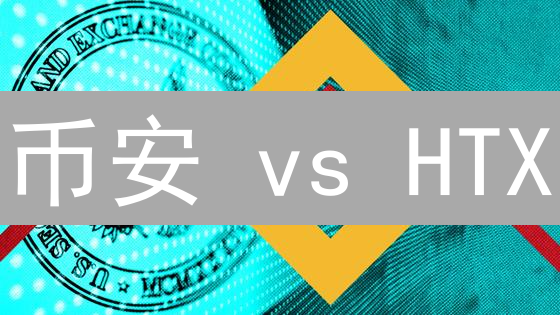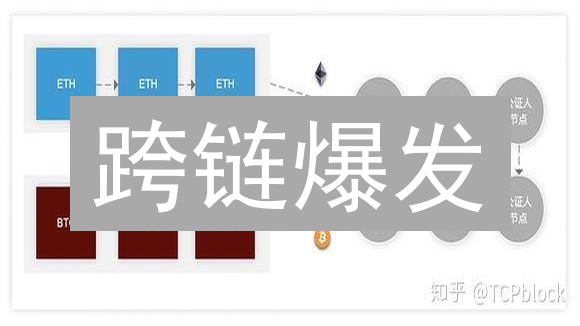如何在Binance和Gate.io开启二次验证
二次验证(2FA)是保护您的加密货币账户免受未经授权访问的重要安全措施。它在您输入密码后增加了一层额外的安全保障,通常需要您使用手机上的应用程序(如 Google Authenticator 或 Authy)或短信接收到的验证码。本文将详细介绍如何在 Binance 和 Gate.io 交易所开启二次验证。
Binance (币安) 二次验证设置指南
币安是全球最大的加密货币交易所之一,开启二次验证对于保护您的资产至关重要。币安支持多种二次验证方式,包括 Google Authenticator、短信验证和硬件密钥。
1. 登录您的币安账户
通过在您的网络浏览器中输入 Binance 官方网站 (www.binance.com) 的网址来访问币安平台。 确保您访问的是官方网站,以避免钓鱼攻击和安全风险。 仔细检查 URL,验证 SSL 证书(地址栏中的锁形图标),并警惕任何拼写错误或异常域名。
使用您已注册的用户名(或邮箱/手机号)和密码安全地登录您的币安账户。 如果启用了双重验证(2FA),请准备好输入您的 2FA 代码,这通常通过 Google Authenticator、短信验证或 YubiKey 等硬件安全密钥提供。 强烈建议启用 2FA,以增强账户安全性,防止未经授权的访问。 请勿在公共或不安全的网络环境下登录您的账户,以降低密码泄露的风险。 定期更新您的密码,并避免在多个网站上使用相同的密码。
2. 进入安全设置页面
成功登录账户后,为了增强账户的安全性,请将鼠标光标悬停在页面右上角显示的个人资料图标上。这将触发一个下拉菜单的显示,其中包含多个选项。从这些选项中,选择 “安全” 选项。选择后,系统将自动将您重定向到专门设计的账户安全设置页面。在此页面,您可以配置和管理各种安全措施,以保护您的加密货币资产和个人信息。例如,您可以启用双因素认证(2FA),修改密码,查看最近的登录活动,设置提款限制等。请务必定期检查并更新您的安全设置,以确保您的账户始终处于最佳安全状态。
3. 选择二次验证方式
在安全设置页面,您将看到多种二次验证 (2FA) 选项。强烈建议您启用二次验证,以提高账户安全性,防止未经授权的访问。 二次验证在您输入密码后,需要您提供另一种验证方式,从而确保即使密码泄露,攻击者也无法轻易访问您的账户。
- Google Authenticator 或类似的应用: 强烈推荐使用基于时间的一次性密码 (TOTP) 应用程序,如 Google Authenticator、Authy 或 Microsoft Authenticator。 这些应用程序生成每隔一段时间(通常为 30 秒)更新的验证码,比短信验证更安全,因为它们不受 SIM 卡交换攻击和中间人攻击的影响。设置时,您需要扫描交易所提供的二维码或手动输入密钥。 请务必妥善备份您的密钥,以便在更换设备时恢复您的二次验证设置。
- 短信验证(SMS 2FA): 使用您的手机号码接收验证码。虽然比不启用二次验证更安全,但短信验证存在安全风险,如 SIM 卡交换攻击。 在这种攻击中,攻击者通过欺骗您的移动运营商,将您的手机号码转移到他们控制的 SIM 卡上,从而接收您的短信验证码。 建议尽可能选择其他更安全的二次验证方式。
- 硬件密钥(U2F/FIDO2): 如 YubiKey 或 Ledger Nano S 等硬件安全密钥,提供最强的安全性。 硬件密钥是一种物理设备,您需要将其插入计算机或通过 NFC 连接到手机才能进行验证。 硬件密钥使用通用第二因素 (U2F) 或 FIDO2 标准,可以有效防御网络钓鱼攻击和中间人攻击。设置硬件密钥通常涉及在交易所网站上注册您的密钥,并按照提示操作。请务必妥善保管您的硬件密钥。
4. 启用 Google Authenticator (双因素认证)
如果您选择使用 Google Authenticator 作为您的双因素认证 (2FA) 方法,请务必仔细按照以下步骤操作,确保账户安全无虞:
- 下载并安装 Google Authenticator 应用: 从您手机的应用商店(App Store 适用于 iOS 设备,Google Play 商店适用于 Android 设备)下载并安装官方的 Google Authenticator 应用。请仔细核对开发者信息,确保下载的是正版应用,以避免潜在的安全风险。谨防假冒应用窃取您的信息。
- 扫描二维码或手动输入密钥: 在币安账户的安全设置页面,找到 Google Authenticator 的设置选项。您将会看到一个二维码以及一串由字母和数字组成的密钥(也称为种子密钥)。打开手机上的 Google Authenticator 应用,点击 "+" 号或类似的添加账户按钮。选择 "扫描条形码" 选项,并使用手机摄像头扫描币安提供的二维码。如果扫描不成功,您可以选择 "手动输入密钥" 选项,并将币安提供的密钥准确地输入到 Google Authenticator 应用中。 请务必区分大小写,并仔细检查,以确保密钥输入正确。
- 备份您的恢复密钥(极其重要): 币安在设置 Google Authenticator 时,会提供一个唯一的恢复密钥。这个恢复密钥至关重要,因为它是在您丢失手机、卸载 Google Authenticator 应用或无法访问 2FA 代码时,恢复账户访问权限的唯一途径。 切勿将恢复密钥存储在手机、电脑或任何在线账户中,以防被盗。 强烈建议您将恢复密钥抄写在纸上,并将其保存在多个安全、隐蔽的离线地点,例如银行保险箱、家庭保险箱或密码管理器(离线存储)。 您也可以考虑将恢复密钥分成几个部分,分别存放在不同的地方,以进一步提高安全性。
- 输入验证码并启用: Google Authenticator 应用会每隔一段时间(通常为 30 秒)生成一个新的 6 位数验证码。在币安的安全设置页面,找到输入验证码的框,并输入当前 Google Authenticator 应用显示的验证码。请注意验证码的时效性,如果在验证码过期前未能输入,请等待下一个新的验证码生成。输入验证码后,点击 "启用" 或类似的按钮,完成 Google Authenticator 的绑定。 启用成功后,每次登录币安账户、进行交易或进行其他敏感操作时,系统都会要求您输入 Google Authenticator 提供的验证码。
5. 开启短信验证
如果您选择使用短信验证作为一种辅助安全手段,请按照以下步骤操作,以确保账户安全得到增强:
- 验证您的手机号码: 在币安账户的安全设置页面,找到并选择 “短信验证” 选项。系统会提示您输入用于接收验证码的有效手机号码。仔细核对输入的号码,确保准确无误,然后点击 “发送验证码” 按钮。
- 输入验证码: 币安将会立即向您提供的手机号码发送一条包含六位数字验证码的短信。请注意查收短信,并尽快在币安的安全设置页面提供的相应输入框中准确输入该验证码,然后点击 “启用” 按钮完成验证过程。请务必在验证码失效前完成输入,否则需要重新获取验证码。
- 安全提示与注意事项: 尽管短信验证可以提供一定程度的安全保护,但相较于其他更高级的安全验证方式,例如 Google Authenticator (谷歌验证器) 或硬件密钥,它的安全性相对较低,存在一定的风险。短信在传输过程中可能被拦截、篡改,或者遭受SIM卡交换攻击等欺骗手段。因此,强烈建议您尽可能优先考虑使用 Google Authenticator 或硬件密钥等更为安全的双重验证方式来保护您的币安账户。 短信验证仅作为辅助验证手段,不应作为唯一的安全保障。
6. 启用硬件密钥 (Hardware Key)
为了增强账户安全性,您可以选择启用硬件密钥,例如 YubiKey 或 Ledger Nano S/X 等设备。硬件密钥提供了一种强大的双因素身份验证方式,能够有效防止钓鱼攻击和其他未经授权的访问尝试。
- 注册您的硬件密钥: 确保您的硬件密钥已正确配置并与您的计算机兼容。将硬件密钥插入电脑的 USB 端口。在币安的安全设置页面,找到并选择 “硬件密钥” 或类似的选项。按照屏幕上显示的详细步骤注册您的硬件密钥。这通常涉及确认您的硬件密钥型号,并设置 PIN 码或生物识别验证(如果设备支持)。请务必妥善保管您的 PIN 码,并避免将其存储在不安全的地方。不同型号的硬件密钥注册流程可能略有不同,请参考您的硬件密钥制造商提供的官方指南。
- 验证您的身份: 成功注册硬件密钥后,在需要进行身份验证的操作时(例如登录账户、发起提现或更改账户设置),系统会提示您使用硬件密钥。此时,请将硬件密钥插入电脑的 USB 端口。根据硬件密钥的型号和配置,您可能需要触摸密钥上的按钮、输入 PIN 码或使用生物识别技术(如指纹)来验证您的身份。完成验证后,系统将允许您继续进行相应的操作。请注意,如果您的硬件密钥丢失或损坏,您可能需要恢复您的账户访问权限,这可能需要额外的身份验证步骤。建议您提前设置备用身份验证方式,以应对硬件密钥丢失的情况。
Gate.io 二次验证设置指南
Gate.io 是一家知名的加密货币交易所,为了增强用户账户的安全性,提供了多种二次验证(2FA)选项。二次验证通过在您输入密码之外增加一道安全屏障,显著降低账户被未经授权访问的风险。
Gate.io 支持的常见二次验证方式包括:
- Google Authenticator 或其他 TOTP 应用程序: 这是一种基于时间的一次性密码(TOTP)方法。您需要在手机上安装一个身份验证器应用程序(如 Google Authenticator、Authy),然后扫描 Gate.io 提供的二维码。应用程序将生成每隔一段时间(通常为 30 秒)变化的六位数字验证码。每次登录或进行敏感操作时,您需要输入当前验证码。
- 短信验证码(SMS): 当您登录或进行交易时,Gate.io 会向您的注册手机号码发送一条包含验证码的短信。您需要输入该验证码才能完成操作。请注意,短信验证码的安全性相对较低,因为可能受到 SIM 卡交换攻击或其他拦截手段的影响。
如何设置二次验证:
- 登录您的 Gate.io 账户。
- 导航至“账户安全”或类似的设置页面。该页面通常位于用户中心或个人资料设置中。
- 找到“二次验证”或“2FA”选项。
- 选择您偏好的二次验证方式(例如,Google Authenticator 或短信验证码)。
- 按照屏幕上的说明进行操作。如果您选择 Google Authenticator,您需要扫描二维码并将 Gate.io 添加到您的身份验证器应用程序中。如果您选择短信验证码,您需要验证您的手机号码。
- 备份您的恢复密钥或代码。在您无法访问您的二次验证设备(例如,手机丢失或损坏)的情况下,恢复密钥或代码可以帮助您恢复对账户的访问权限。请将恢复密钥安全地存储在安全的地方。
重要提示:
- 启用二次验证后,务必妥善保管您的恢复密钥。
- 定期检查您的账户安全设置,确保二次验证已正确启用并且所有安全措施都是最新的。
- 警惕网络钓鱼诈骗。请勿在非 Gate.io 官方网站上输入您的密码和验证码。
- 如果您的手机丢失或更换,请尽快更新您的 Gate.io 账户中的手机号码和二次验证设置。
1. 登录您的 Gate.io 账户
确保您拥有有效的 Gate.io 账户。在您的常用浏览器(如 Chrome、Firefox 或 Safari)中输入 Gate.io 的官方网址 (www.gate.io),然后点击页面右上角的 "登录" 按钮。您需要输入注册时设置的用户名(或邮箱地址/手机号码)和密码。为保障账户安全,强烈建议您启用双重验证(2FA),例如 Google Authenticator 或短信验证,并在登录时按照提示完成验证步骤。请务必仔细核对网址,谨防钓鱼网站。
2. 进入安全中心
成功登录您的加密货币交易所账户后,请将鼠标指针悬停于页面右上角显示的个人资料图标之上。此时,系统会弹出一个下拉菜单,其中包含了多个选项。请仔细浏览该下拉菜单,并从中选择标记为 “安全中心” 的选项。点击 “安全中心” 将引导您进入账户安全设置页面,您可以在该页面配置和管理各项安全措施,以增强您的账户安全性,例如启用双重验证 (2FA)、管理提币地址白名单、查看登录历史等。
3. 选择二次验证方式
在安全中心,您将看到一系列二次验证选项,旨在为您的账户增加一层额外的安全保障。请务必仔细评估每种选项,并选择最适合您安全需求的方案。可用的二次验证方式通常包括:
- Google Authenticator: 强烈推荐使用 Google Authenticator 或类似的身份验证器应用程序。这类应用生成基于时间的一次性密码 (TOTP),相较于短信验证,能有效防御 SIM 卡交换攻击和中间人攻击,安全性显著更高。建议将 Authenticator 应用备份至云端或记录恢复密钥,以防止手机丢失或更换时无法访问。
- 短信验证: 通过短信验证码进行二次验证是一种便捷的选择,但其安全性相对较低。短信容易受到拦截或 SIM 卡克隆攻击。如果其他选项不可用,或者您认为风险较低,短信验证仍然可以作为一种补充安全措施。请确保您的手机号码是最新且安全的。
- 资金密码: 资金密码主要用于保护您的提现和交易操作,防止未经授权的资金转移。虽然它不是严格意义上的二次验证,但在资金安全方面起着至关重要的作用。请设置一个复杂且独特的资金密码,并妥善保管,避免与其他密码混用。定期更换资金密码也是一个良好的安全习惯。
4. 启用 Google Authenticator 双重验证
如果您选择使用 Google Authenticator 作为您的双重验证 (2FA) 方法,请务必仔细按照以下步骤操作,以确保账户安全。Google Authenticator 提供了一个额外的安全层,可以有效防止未经授权的访问。
- 下载并安装 Google Authenticator 应用: 在您的智能手机或平板电脑上下载并安装官方的 Google Authenticator 应用。该应用可在 Apple App Store (iOS 设备) 和 Google Play Store (Android 设备) 免费下载。请务必从官方渠道下载,以避免下载恶意软件。
-
配置 Google Authenticator:扫描二维码或手动输入密钥:
登录您的 Gate.io 账户,导航至安全中心或 2FA 设置页面。找到 Google Authenticator 选项,通常会显示一个 “设置” 或 “启用” 按钮。点击后,您将看到一个二维码和一个由字母和数字组成的密钥。打开您设备上的 Google Authenticator 应用。
- 扫描二维码: 在 Google Authenticator 应用中,点击 “+” 号按钮(通常位于右下角或顶部),然后选择 “扫描条形码”。将您的设备摄像头对准 Gate.io 页面上显示的二维码。应用会自动识别并添加 Gate.io 账户。
- 手动输入密钥: 如果您无法扫描二维码,可以选择 “手动输入密钥” 选项。输入 Gate.io 账户名称(例如:Gate.io 账户)和 Gate.io 提供的密钥。确保密钥输入正确,区分大小写。
-
备份您的恢复密钥(极其重要):
在设置 Google Authenticator 时,Gate.io 将提供一个或多个恢复密钥。
这是极其重要的步骤,请务必认真对待。
这些恢复密钥是您在无法访问 Google Authenticator 应用时恢复账户的唯一方式,例如:手机丢失、损坏或更换。
- 记录恢复密钥: 将恢复密钥以安全的方式记录下来。您可以将其写在纸上并存放在安全的地方,或使用密码管理器进行加密存储。
- 多重备份: 强烈建议您创建多个备份,并将它们存储在不同的物理位置,以防灾难发生。
- 切勿泄露: 绝对不要将您的恢复密钥泄露给任何人。Gate.io 的工作人员永远不会向您索取恢复密钥。
-
启用 Google Authenticator:输入验证码并验证:
在 Google Authenticator 应用中,找到 Gate.io 账户对应的 6 位数验证码。在 Gate.io 的安全中心页面上,输入该验证码。同时,为了验证您的身份,系统可能会要求您输入您的登录密码。仔细检查所有信息,然后点击 “启用” 或 “提交” 按钮。
- 同步时间: 如果您在输入验证码时遇到问题,请确保您的手机时间和 Google Authenticator 应用时间已同步。您可以在 Google Authenticator 应用的设置中找到同步选项。
- 测试验证码: 启用后,立即尝试登录您的 Gate.io 账户,以确保 Google Authenticator 设置正确且工作正常。
5. 开启短信验证
如果您选择使用短信验证,请按照以下步骤操作,以增强您的账户安全:
- 验证您的手机号码: 在 Gate.io 账户的安全中心,精确找到短信验证选项,通常标记为“短信验证”或类似名称,并点击“设置”按钮启动配置流程。系统将提示您输入常用的、且能够稳定接收短信的手机号码。务必仔细核对输入的号码,确保准确无误,然后点击“发送验证码”。
- 输入验证码: 在您成功提交手机号码后,Gate.io 将通过短信服务向您的手机发送一条包含特定验证码的信息。收到短信后,请立即在 Gate.io 安全中心提供的相应文本框内准确输入该验证码。为了进一步确认您的身份,系统还会要求您输入您的登录密码。验证码和密码均正确输入后,点击“启用”按钮,完成短信验证的设置。
- 重要提示: 尽管短信验证为您的账户增加了一层保护,但相较于 Google Authenticator 等专业的双因素认证应用,其安全性相对较低。由于短信可能受到拦截或欺骗攻击,我们强烈建议您尽可能优先考虑使用 Google Authenticator 或其他更高级别的身份验证方式,以获得更全面的安全保障。如果您对安全有较高要求,请及时更换为更安全的验证方式。
6. 开启资金密码
尽管资金密码并非传统意义上的双重验证(2FA),但它在您的提现和交易流程中增加了一道关键的安全防线,有效降低未经授权访问和操作的风险。它作为一种额外的安全措施,防止即使您的账户登录信息泄露,恶意行为者也无法轻易转移您的资产。
- 设置资金密码: 登录您的 Gate.io 账户,导航至用户中心的安全设置页面。在此页面,寻找“资金密码”或类似的选项,并点击“设置”按钮开始配置过程。您可能需要验证您的身份才能继续。
- 输入您的登录密码和新资金密码: 系统会要求您首先输入当前的登录密码,以确认是账户所有者在进行操作。随后,设置一个 强壮且唯一 的资金密码。这个密码应与您的登录密码不同,并包含字母、数字和特殊字符的组合,以增加其安全性。再次输入您的新资金密码进行确认,确保两次输入完全一致。
- 务必记住您的资金密码: 资金密码是您进行提现、交易以及其他涉及资产转移操作的关键凭证。切记妥善保管您的资金密码,避免泄露。如果您不慎遗忘资金密码,您将需要通过 Gate.io 的官方客服渠道进行重置,通常需要提供身份证明等信息以验证账户所有权。重置过程可能较为繁琐,因此强烈建议您将资金密码记录在安全的地方,例如使用密码管理器或其他离线方式进行备份。请注意,任何声称可以绕过资金密码的第三方服务或个人都可能是诈骗,请务必警惕。
注意事项
- 备份您的恢复密钥: 无论您选择短信验证、身份验证器应用程序(如 Google Authenticator、Authy)或硬件安全密钥(如 YubiKey)作为您的二次验证方式,务必备份您的恢复密钥。恢复密钥是一串由系统生成的唯一代码,它是您在无法访问常用验证方式时的最后一道防线。请将恢复密钥安全地存储在离线环境中,例如写在纸上并存放在安全的地方,或者使用密码管理器加密存储。如果您的手机丢失、更换设备、验证应用程序出现故障,或者硬件安全密钥遗失,您都可以使用恢复密钥来恢复您的账户访问权限,避免永久丢失资金的风险。请切记,妥善保管恢复密钥至关重要。
- 不要共享您的验证码: 永远不要与任何人共享您的验证码,包括自称是 Gate.io 或 Binance 的客服人员。官方客服绝不会主动索要您的验证码。验证码是证明您是账户所有者的重要凭证,一旦泄露,他人即可轻易访问您的账户并进行恶意操作,例如转移资金、更改账户信息等。请务必保持警惕,谨防网络诈骗。任何索要验证码的行为都应被视为可疑行为。
- 定期检查您的安全设置: 定期(例如每月一次)检查您的账户安全设置,确保您的二次验证已启用,并且使用的验证方式仍然有效。例如,如果您的手机号码已更改,请及时更新您的二次验证设置。同时,检查您的账户是否存在任何可疑活动,例如异常的登录尝试或未授权的交易。定期审查安全设置有助于您及时发现并阻止潜在的安全威胁,确保您的账户始终处于安全状态。也应检查您的电子邮件地址是否安全,并启用双重验证。
- 警惕钓鱼攻击: 小心钓鱼网站和电子邮件,这些网站和邮件往往伪装成官方网站或邮件,试图诱骗您输入登录信息、二次验证码或其他敏感信息。请务必仔细检查网站的域名和电子邮件的发送地址,确认其是否与官方渠道一致。不要点击可疑链接或下载不明附件。如果收到任何可疑的电子邮件或短信,请直接访问 Binance 或 Gate.io 的官方网站进行验证,切勿通过邮件或短信中的链接进行操作。养成良好的网络安全习惯,可以有效避免成为钓鱼攻击的受害者。
通过开启二次验证,您可以显著提高您在 Binance 和 Gate.io 等加密货币交易所上的账户安全性,从而保护您的数字资产免受未经授权的访问。二次验证能够有效防止黑客通过盗取您的用户名和密码来入侵您的账户。请务必仔细阅读并按照上述步骤操作,确保您正确配置了二次验证。对于数字资产安全,任何疏忽都可能导致严重的损失,因此请务必重视二次验证的重要性。